~ 歐店製圖、編輯~
範例
↓

首先需將欲製作的照片 調整成統一大小
請參考
↓
使用(ACDSee)秀圖軟體一次將大量圖片縮小(放大)
軟體下載
↓
http://myweb.hinet.net/service/download.html?http://chg1chg1.sg1002.myweb.hinet.net/Ulead%20GIF%20Animator5.exe
軟體還有許多功能請多多發揮創意
步驟一
首先開啟軟體

步驟二

步驟三
將所有空白晝格 都加入圖像

步驟四

步驟五

步驟六

步驟七

每一圖像都需重覆步驟五、步驟六、步驟七等動作
而且每一圖像設定值都要一樣
步驟八

步驟九

所有圖像的第一晝格都需重覆步驟八、九等動作
而且每一圖像設定值都要一樣
步驟十

步驟十一

製作完成上傳網路空間 再複製到部落格使用發表
photobucket免費空間申請註冊及上傳教學
如果成功了 給自己拍拍手 
也不要忘了 親偶一下嘿 

將照片製成自動翻頁效果
相關文章
- me 佳音 於 2012-12-04 22:49 1F
-

-
歐店你好..晚安!
電腦教學寫的太清楚了..連我這個新手都看的懂耶!
真不知道要如何感謝你呢!
我試著做做看!..做好再po上來給你看喔!

-
 版主於 2012-12-04 23:20 回覆
ok 等著欣賞喔! ^-^
版主於 2012-12-04 23:20 回覆
ok 等著欣賞喔! ^-^

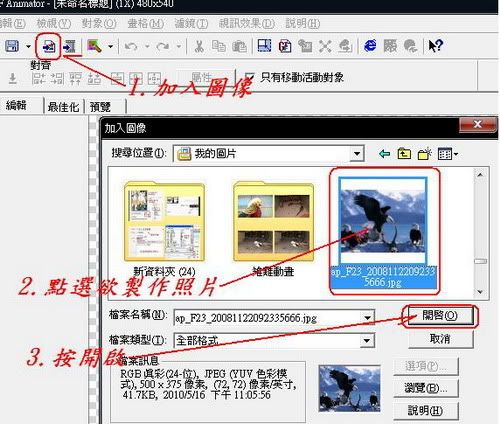
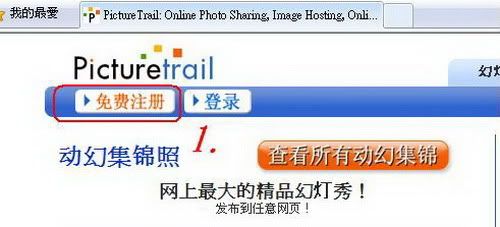



關於photobucket...用google瀏覽器進入..會比較方便!
因為它會英翻中..我們才不會看到英文字..腦中就霧煞煞了!
photobucket旁邊的廣告..不要輕易進入..我的電腦防毒軟體警告..
這有可能是..釣魚網站!..在這裡順便提醒你!
photobucket 己改版好多次 該篇教學己不附使用~
只要是 gif 檔可直接上傳盒子相簿即可 (有支援外連)